
Je travaille actuellement sur le déploiement d’appareils Apple (iOS/macOS) chez un client et même si ce n’est pas une découverte, l’évolution de la gestion de ces appareils avec la plateforme de Microsoft mérite quelques articles dédiés.
Pour ce billet, nous allons nous pencher sur l’installation et la configuration de Cisco Umbrella.
Préambule
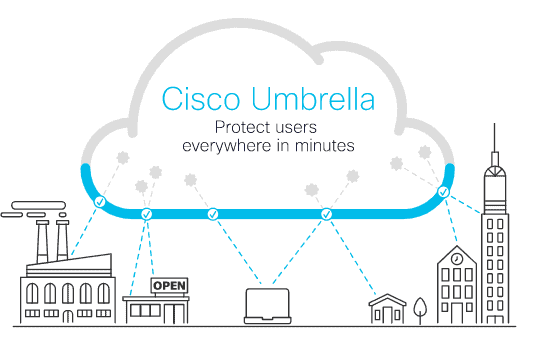
Cisco Umbrella est un service de sécurité précédemment connu sous le nom OpenDNS. Il remplace votre DNS standard par une base de données en constante évolution cataloguant le plus d’URL malveillantes possible. Normalement, lorsqu’un utilisateur entre une URL dans son navigateur Web, le navigateur envoie cette information à un serveur DNS local qui fait matcher l’URL avec une adresse IP. Le serveur DNS permet donc au navigateur Web d’adresser une IP correcte et d’accéder à des données (un site web par exemple). Côté utilisateur, tout ceci est invisible et se résume à visiter un site Web. Umbrella joue donc le rôle de DNS et fournit un niveau de sécurité intelligent à votre réseau, en l’empêchant d’accéder à des IP catégorisées comme « dangereuses ». Aujourd’hui peu d’acteurs sur le marché peuvent proposer une technologie aussi aboutie.
Installation du client
Pour ce package, j’utilise tout simplement une app de type « macOS line-of-business app »
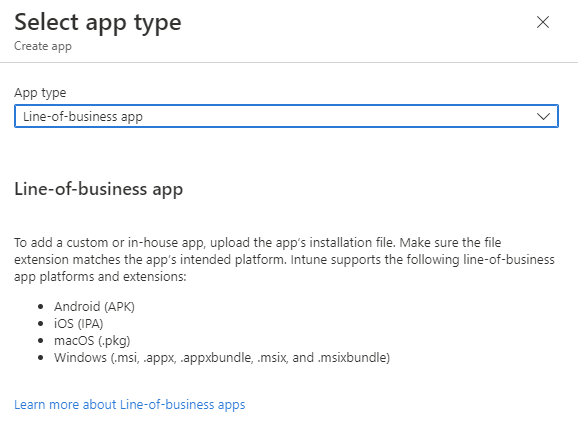
Compléter les informations sur le package
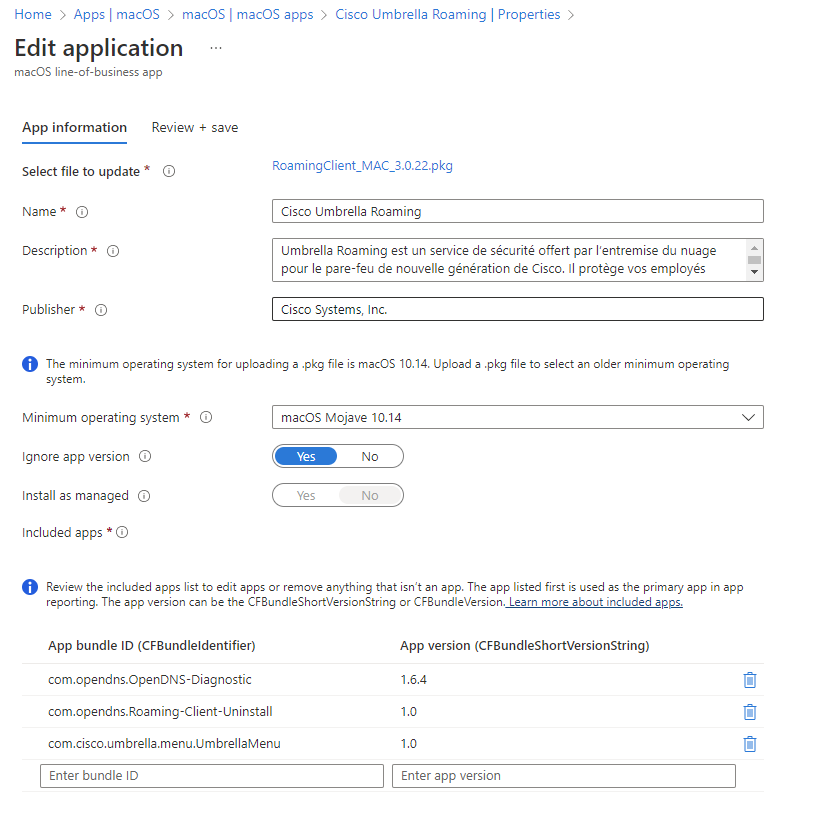
Assigner le package à un groupe d’appareils ou d’utilisateurs, dans cet exemple, j’utilise le groupe virtuel « All Devices » avec un filtre « All macOS Systems » que j’ai crée.
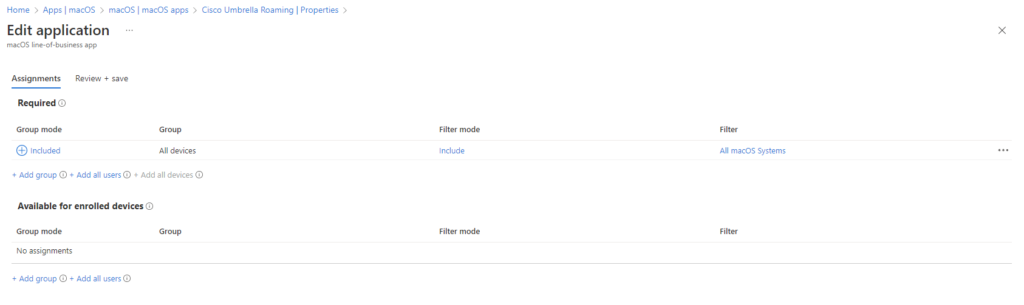
Configuration du client
Afin d’identifier le client Umbrella sur le DNS (anciennement OpenDNS) j’ai besoin de configurer le client avec un fichier de préférence. Ces fichiers incluent des informations sur les applications macOS.
Après beaucoup de recherche, j’ai pu construire un fichier « plist » afin de configurer correctement le client Umbrella.
Voici la syntaxe du fichier ainsi que le nom de domaine de préférences à utiliser
com.cisco.umbrella.dnscrypt
<key>APIFingerprint</key> <string>xxxxxxxxxxxxxxxxxxxxxxxxxxxxxxxx</string> <key>APIOrganizationID</key> <string>xxxxxxx</string> <key>APIUserID</key> <string>xxxxxxxx</string> <key>InstallMenubar</key> <true/>
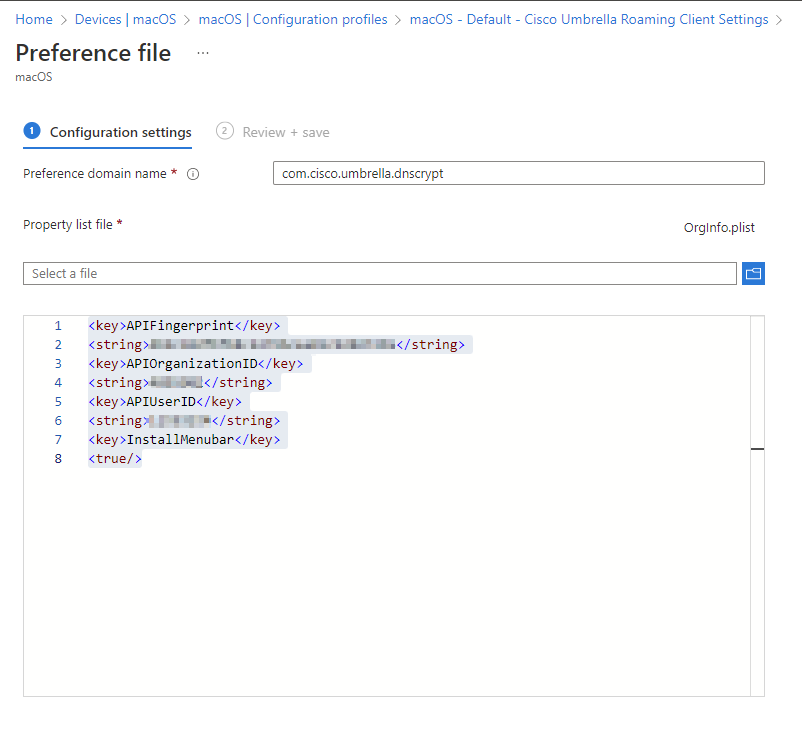
Coté utilisateur
Cisco Umbrella est installé et reconnu par le service

